Lumia 950: kuidas saada oma avaekraanile 4 veergu plaatidega

Lumia 1520-lt uuele Lumia 950-le üleminek võib olla veidi kohandatav mitmel viisil. Need meist, kes eelistavad 6-tollist ekraani
Windows 10 saab sünkroonida märguandeid kõigis teie seadmetes, võimaldades teil saada teateid arvutis olevatest telefonist saadavate tekstisõnumite ja rakenduste hoiatuste kohta. Süsteem tugineb Cortanale, et hoida märguandeid pilves värskendatuna. Saate seda funktsiooni juhtida ja sünkroonitavaid rakendusi muuta, kuigi seaded pole seal, kus võiksite neid oodata.
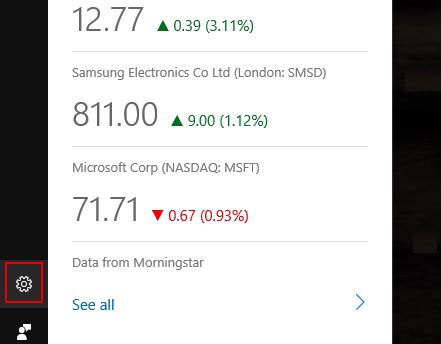
Enamikule Windows 10 teavitusseadetest pääseb juurde rakenduse Seaded kaudu. Sünkroonimisvalikud on siiski erijuhtum. Kuna neid juhib Microsofti digitaalne assistent, peate sünkroonimise reguleerimiseks kasutama Cortana kasutajaliidest. Kuigi see killustatus pole mugav, tagab see siiski järjepideva koha sünkroonimisseadetele juurde pääsemiseks, kui kasutate Cortana rakendust iOS-i või Android-seadmes.
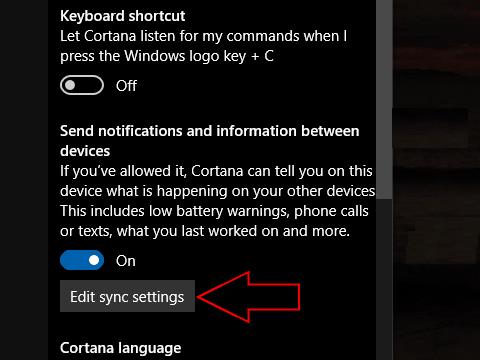
Eeldusel, et teie telefoni on installitud Cortana rakendus ja olete nii telefonirakenduses kui ka arvutis samale Microsofti kontole sisse logitud, peaksite mõni sekund pärast nende saabumist arvutis nägema mobiiliteatisi. Rakenduste muutmiseks, millest märguandeid saate, käivitage oma arvutis Cortana. Menüü Seaded avamiseks klõpsake vasakus allnurgas hammasrattaikoonil ja kerige alla jaotiseni "Teatiste ja teabe saatmine seadmete vahel". Sünkroonimise toimimise reguleerimiseks klõpsake nuppu "Muuda sünkroonimisseadeid".
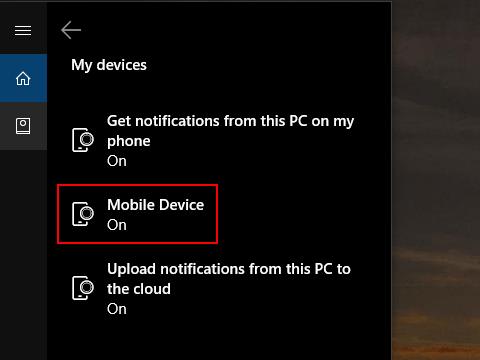
Sellel lehel näete kolme erinevat valikut, kui sünkroonimine on lubatud. „Hangi sellest arvutist minu telefoni märguanded” ja „Laadi märguanded sellest arvutist pilve üles” määravad, kas töölauale saabuvad teatised tuleks sünkroonida teie teiste seadmetega. Need on lihtsad või valikuid, mida saate muuta, klõpsates seadel ja seejärel kuvataval lülitusnupul.
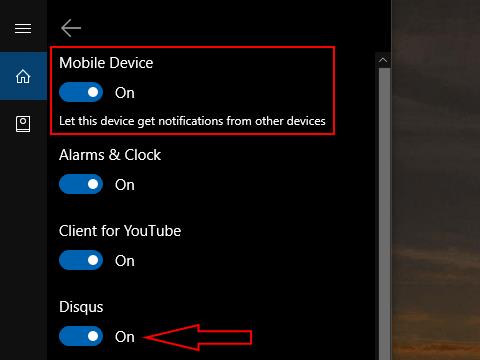
Menüü teine üksus „Mobiilseade” määrab, kuidas teie telefoni märguandeid kuvatakse. Kategooria puudutamisel avaneb mobiilseadme seadete leht. Jaotise ülaosas näete globaalset lülitusnuppu, mis võimaldab teil mobiilimärguanded täielikult välja lülitada. Selle all näete oma telefonis olevate rakenduste loendit, mis on teie arvutis teatisi kuvanud. Saate kasutada lüliteid, et juhtida, kas iga rakendus saab ka edaspidi hoiatusi saata.
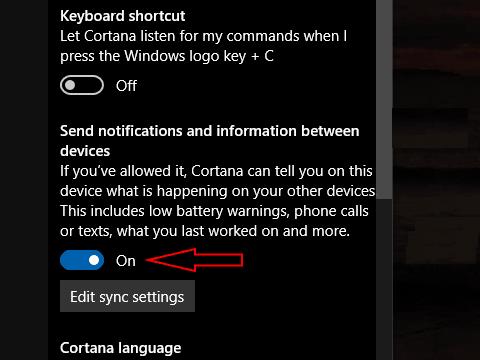
Kui kasutate telefoni, saate sama ekraani abil määrata, millised rakendused märguandeid pilve üles laadivad. Sellel on arvuti menüüga võrreldes väike erinevus. Kui keelate rakenduse telefonis töötades, ei saa ükski teie teine seade sellelt märguandeid. Kui jätate selle sisselülitatuks, kuid blokeerite selle arvuti seadetes, mõjutab see ainult seda seadet.
Need seaded võimaldavad teil juhtida, milliseid seadmeüleseid märguandeid saate, ja seadistada, kuidas seadmed peaksid neid kuvama. Kuigi valikud pole eriti nähtavad ega kasutajasõbralikud, võimaldavad need teateid sünkroonida, jättes välja mobiilirakendused, mis võivad olla juba arvutisse installitud. Kui te ei soovi seda funktsiooni kasutada, saate selle Cortana põhiseadete lehel nupu „Muuda sünkroonimisseadeid” kohal oleva lülitusnupuga täielikult välja lülitada.
Lumia 1520-lt uuele Lumia 950-le üleminek võib olla veidi kohandatav mitmel viisil. Need meist, kes eelistavad 6-tollist ekraani
Windows 10s kiirtoimingute lülitid on mugav viis seadmete konfiguratsiooni reguleerimiseks ilma täielikku seadete rakendust avamata. Saate muuta
Windows 10s 2019. aasta mai värskendus uuendas tegevuskeskuse teavitusliidese kiirtoimingute ala. Nüüd on seda kiirem ja lihtsam kohandada
Windowsi tõenäolistest sadadest sätetest on vaid käputäis, mida saate igapäevaselt kasutada. Windows 10 muudab nendeni jõudmise lihtsamaks
Windows 10 saab sünkroonida märguandeid kõigis teie seadmetes, võimaldades teil saada teateid arvutis olevatest telefonist saadavate tekstisõnumite ja rakenduste hoiatuste kohta. The
Windows 10s Action Center kogub kõik teie teatised ühte voogu, võimaldades teil registreeruda e-kirjade, sotsiaalmeedia värskenduste ja värskete uudiste kohta
Kuna järgmisel kuul tuleb Windows 10 aastapäeva värskendus, on Windows 10 tegevuskeskus enamat kui lihtsalt koht, kuhu minna, et näha oma vahelejäämist
Windows 10 kuvab teavitusbännereid 5 sekundit, enne kui teisaldab need tegevuskeskusesse. See võib tunduda liiga kiire ja kiirustav, eriti kui te
Kui otsite, kuidas luua Facebookis küsitlust, et saada inimeste arvamust, siis meilt leiate kõik lahendused alates sündmustest, messengerist kuni looni; saate Facebookis küsitluse luua.
Kas soovite aegunud pääsmeid kustutada ja Apple Walleti korda teha? Järgige selles artiklis, kuidas Apple Walletist üksusi eemaldada.
Olenemata sellest, kas olete täiskasvanud või noor, võite proovida neid värvimisrakendusi, et vallandada oma loovus ja rahustada meelt.
See õpetus näitab, kuidas lahendada probleem, kuna Apple iPhone'i või iPadi seade kuvab vales asukohas.
Vaadake, kuidas saate režiimi Mitte segada iPadis lubada ja hallata, et saaksite keskenduda sellele, mida tuleb teha. Siin on juhised, mida järgida.
Vaadake erinevaid viise, kuidas saate oma iPadi klaviatuuri suuremaks muuta ilma kolmanda osapoole rakenduseta. Vaadake ka, kuidas klaviatuur rakendusega muutub.
Kas seisate silmitsi sellega, et iTunes ei tuvasta oma Windows 11 arvutis iPhone'i või iPadi viga? Proovige neid tõestatud meetodeid probleemi koheseks lahendamiseks!
Kas tunnete, et teie iPad ei anna tööd kiiresti? Kas te ei saa uusimale iPadOS-ile üle minna? Siit leiate märgid, mis näitavad, et peate iPadi uuendama!
Kas otsite juhiseid, kuidas Excelis automaatset salvestamist sisse lülitada? Lugege seda juhendit automaatse salvestamise sisselülitamise kohta Excelis Macis, Windows 11-s ja iPadis.
Vaadake, kuidas saate Microsoft Edge'i paroole kontrolli all hoida ja takistada brauserit tulevasi paroole salvestamast.















